苹果笔记本如何设置解除屏保时不需要输入密码
更新日期:2024-03-21 06:54:18
来源:转载
手机扫码继续观看

在苹果笔记本电脑中,如果长时间没有移动鼠标或者执行某些操作,那么就会自动进入屏幕保护程序或者睡眠状态。在我们解除屏保或唤醒电脑系统的时候就要求要输入帐户密码。那么,有没有什么方法可以在解除屏保时不需要输入密码呢?请看下面的具体设置方法。
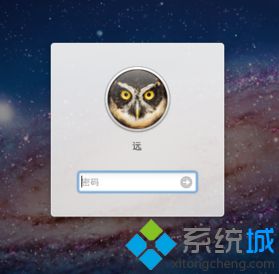
1、点击屏幕下方的齿轮图标,即系统偏好设置;
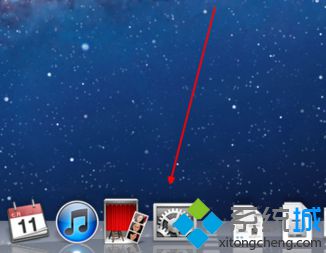
2、点击个人中的“安全性与隐私”;
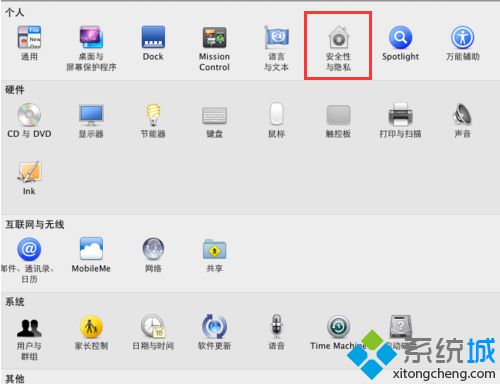
3、切换到“通用”选项卡;
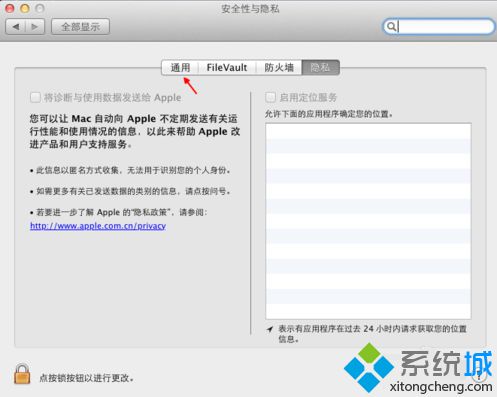
4、可以看到设置的是“进入睡眠或开始屏幕保护程序后 立即 要求输入密码”,取消该选项的勾选;
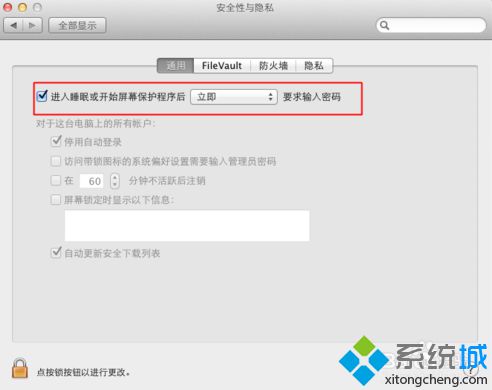
5、或者点击下拉框设置更长的时间。

如果我们直接设置取消密码的话开机密码同时也会被取消,所以苹果笔记本想要在解除屏保时取消输入密码,可以通过上述的方法来设置。
该文章是否有帮助到您?
常见问题
- monterey12.1正式版无法检测更新详情0次
- zui13更新计划详细介绍0次
- 优麒麟u盘安装详细教程0次
- 优麒麟和银河麒麟区别详细介绍0次
- monterey屏幕镜像使用教程0次
- monterey关闭sip教程0次
- 优麒麟操作系统详细评测0次
- monterey支持多设备互动吗详情0次
- 优麒麟中文设置教程0次
- monterey和bigsur区别详细介绍0次
系统下载排行
周
月
其他人正在下载
更多
安卓下载
更多
手机上观看
![]() 扫码手机上观看
扫码手机上观看
下一个:
U盘重装视频












